最近有使用win7系统的网友反映,他的电脑不知道是因为什么问题,资源管理器经常会莫名其妙停止工作,想要咨询一下有没有好的解决方法。那么win7系统资源管理器经常停止工作怎么办呢?针对这个问题,大家可以考虑一下通过修改注册表的相关内容来尝试解决。如果你不知道如何操作,那就跟小编一起来看看详细的操作方法吧。
win7系统资源管理器经常停止工作的详细解决方法
1、我们点击win7系统左下角的“开始”图标打开开始菜单窗口,在窗口右侧的菜单中点击打开“运行”窗口;
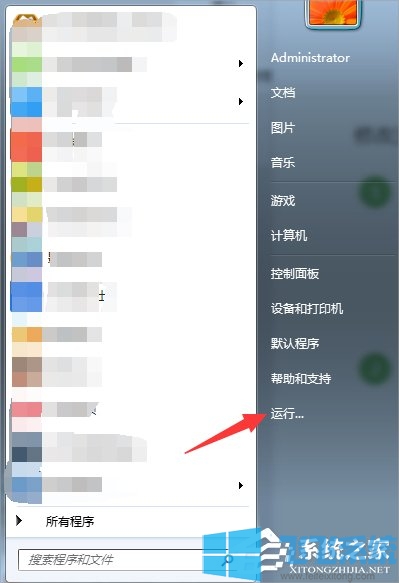
2、打开运行窗口后,在“打开”一栏中输入“regedit”命令,并点击“确定”按钮;
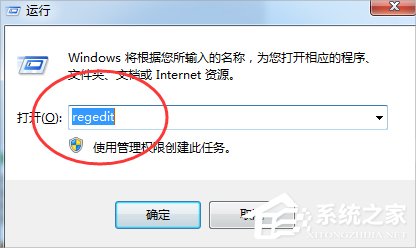
3、这时会打开注册表编辑器窗口,在窗口左侧依次点击“HKEY_CURRENT_USER\Software\Microsoft\Windows\CurrentVersion\Policies”定位到指定位置;
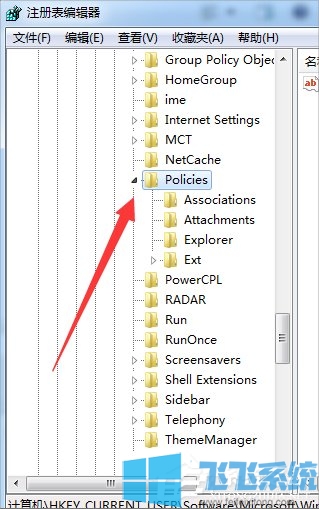
4、之后使用鼠标右键单击“Policies”这一项,在弹出的右键菜单中依次选择“新建”-“项”,并将其命名为“System”;
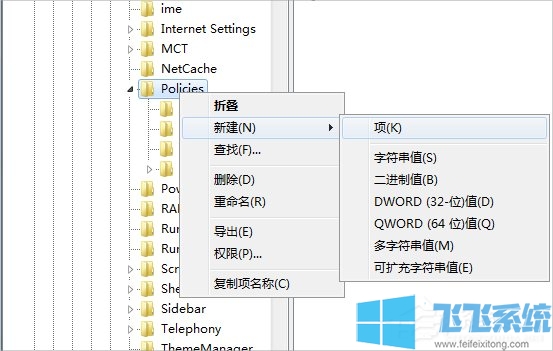
5、接着点击选中“System”项,然后在窗口右侧的空白区域单击鼠标右键,依次选择“新建”-“字符串值”,并将其命名为“DisableTaskMgr”;
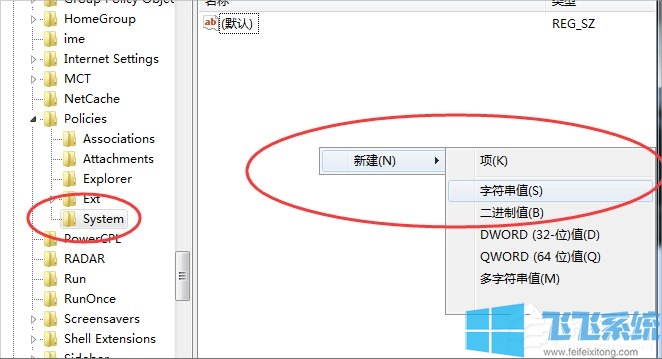
6、双击打开新建的“DisableTaskMgr”项,将“数值数据”这一项设置为0,然后点击“确定”按钮就可以了;
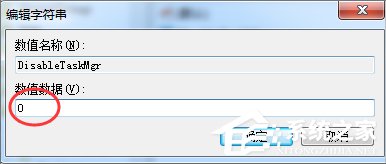
以上就是win7系统资源管理器经常停止工作的详细解决方法,大家按照上面的方法来对注册表进行修改后,应该就不会再出现资源管理器停止工作的情况了。